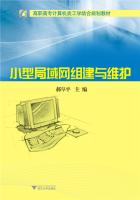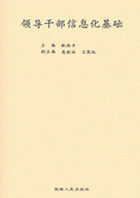6.选中“PublicKey”,设置其字体为“Arial”,并单击【格式】工具栏上的【字体颜色】按钮旁的下三角箭头,在弹出的下拉列表设置字体颜色为“红色”。
7.选中文字外面的文本框,单击鼠标右键,在弹出的快捷菜单中选择【设置文本框格式】命令,在“设置文本框格式”对话框中单击“填充”选项区域中“颜色”下拉列表框中的下三角按钮,在弹出的下拉列表框中单击【填充效果】命令。
8.在弹出的“填充效果”对话框的“渐变”选项卡中选择“单色”单选框,在“颜色1”下拉列表框中单击【其他颜色】命令,在打开的“颜色”对话框中的“标准”选项卡中选颜色。
9.单击【确定】按钮回到“填充效果”对话框。再拖动“颜色”下面的水平滚动条至最右侧,在“变形”选项区域中单击第1行第2列的图案。
10.单击【确定】按钮回到“设置文本框格式”对话框,设置线条颜色为“蓝色”,单击【确定】按钮,设置完成的界面。
11.单击【绘图】工具栏上的I(椭圆)按钮,在文本框的左上角上画出一个圆,在圆上单击鼠标右键,在弹出的快捷菜单中单击【设置自选图形格式】命令,在打开的“设置自选图形格式”对话框中单击“填充”选项区域中“颜色”下拉列表框中的【填充效果】命令。
12.在弹出的“填充效果”对话框的“渐变”选项卡中,在“颜色”选项区域中选择“单色”单选框,在“颜色l”下拉列表框中选择“紫色”,在“底纹样式”选项区域中选择“中心辐射”单选框,在“变形”选项区域中选择第二个选项。
小贴士:在画圆的时候同时按下键盘上的shift可以画出一个正圈。
13.单击【确定】按钮,回到“设置自选图形格式”对话框。在“线条”选项区域中的“颜色”下拉列表框中选择“紫色”。再单击【确定】按钮,完成圆的格式设置。
14.继续选中此圆,单击鼠标右键,在弹出的快捷菜单中单击【添加文本】命令,此时在此圆上出现闪烁的光标,输入“1”。然后再选中“1”,设置其字体为“Arial”,字号为“18”,并按下键盘上的Ctrl+B键,使之加粗显示。单击【绘图】工具栏上的【字体颜色】按钮旁的下三角按钮,在其下拉列表中选择“白色”。
15.单击【绘图】工具栏上的【自选图形】按钮,在弹出的下拉列表中单击【线条】命令,并在其下级菜单中单击【任意多边形】命令,当鼠标变成十字形时,在屏幕上单击四次鼠标,画出一个四边形图案。
16.然后,对该四边形进行同上的属性设置。在“颜色”选项区域中选择“单色”,对
“颜色1”的颜色设置为“浅灰色”,在“底纹样式”选项区域中选择“垂直”,在“变形”选项区域中选择第2行第1列的样式。
17.单击【确定】按钮,回到“设置自选图形格式”对话框,设置线条颜色为“无线条颜色”,然后单击【确定】按钮。
18.在屏幕上再添加一个矩形和一个任意四边形,用相同的方法分别为它们更改填充效果。
小贴士:如果添加的任意四边形不能很好地进行吻合,可以在四边形上单击鼠标右键,在弹出的快捷菜单中选择【编辑顶点】命令,此时四边形的四个顶点上就会出现四个黑色方块.拖动这四个方块可以改变四边形的形状。
19.按住键盘上的Shift键,再依次单击刚添加的两个任意四边形和矩形,使这三个自选图形同时处于被选中状态,然后按下键盘上的Ctrl+C键,将其复制到剪贴板中。再单击【绘
图】工具栏上的【绘图】按钮,如图所示,在弹出的下拉列表中单击【组合】命令,将这三个图形组合成一个图形。
20.再按下键盘上的Ctrl+V键,在屏幕上粘贴出另外三个没有组合的图形,并用前面所述的方法更改其填充效果。在“颜色”选项区域中选择“单色”,在“颜色l”下拉列表框中选择颜色“粉红色”,在“底纹样式”选项区域中选择“水平”,在“变形”选项区域中选择第2行第`列的样式。
21.更改完复制后的自选图形的填充效果界面制作完成。
22.按住键盘上的Shift键,再依次单击带“1”字的圆和“A用B的PublicKey对数据进行加密”几个字所在的文本框,使它们处于被选中状态,单击【绘图】工具栏上的【绘图】按钮,在弹出的下拉列表中单击【组合】命令,将它们组合成一个图形。
23.按下Ctrl+C键,再按两次Ctrl+V键,在屏幕上复制出两组相同的图形。分别将它们移到屏幕上的合适位置,并将这两组图形圆上的数字分别改成“2”和“3”,文本框中的文字分别改成“加密的数据在网络上进行传输”和“B用自己的PrivateKey对数据进行解密”。
24.单击【绘图】工具栏上的【自选图形】按钮。在弹出的下拉列表中选择【基本形状】,并在其下级菜单中单击【折角形】命令,当鼠标形状变成十字形时,在屏幕上画出一个“折角形”,拖动“折角形”上的黄色方块可以改变折角的大小。
25.更改“折角形”的填充色为“白色”,线条色为“黑色”。
26.单击【绘图】工具栏上的【绘图】按钮,在弹出的下拉列表中单击【旋转或翻转】,并在其下级菜单中选择【垂直翻转】命令,使“折角形”的折角向上。
27.单击【绘图】工具栏上的【字体颜色】按钮,此时在“折角形”上出现闪烁的光
标,输入“Data”,再设置其字体为“Arial”,字号为“18”,并按下键盘上的Ctrl+B键,使之加粗显示。
28.单击【绘图】工具栏上的【字体颜色】旁的下三角按钮,在其下拉列表框中选择“黑
色”。在“折角形”上单击鼠标右键,在弹出的快捷菜单中选择【设置自选图形格式】命令.在弹出的“设置自选图形格式”对话框中单击【文本框】标签,切换到“文本框”选项卡,在“文本锁定点”下拉列表框中选择“顶部居中”,再单击【确定】按钮。
29.选中“折角形”,按下键盘上的Ctrl+C键,再按两次Ctrl+V键在屏幕上复制出两个“折角形”,将这两个“折角形”上的文字改成“3A78”,并将这两个“折角形”都移到屏幕上的合适位置。
30.按住键盘上的Shift链,依次单击屏幕中间带“3A78”文字的“折角形”和它下面的矩形框,使这两个图形处于被选中状态,使它们组合成一个整体。同样,同时选中屏幕右侧带“3A78”文字的“折角形”和它下面的矩形框,将它们组合在一起。
31.单击【绘图】工具栏上的【矩形】按钮,如图所示,在屏幕右侧的“折角形”上画出一个矩形框,设置其填充颜色为“白色”,线条颜色为“无线条颜色”。单击【字体颜色】按钮,使矩形框上出现闪烁的光标,输入“Data”。调整矩形框的大小,使其能完全盖住“3A78”几个字母,但不会盖住“折角形”的边框。
32.单击菜单栏上的【插入】中的【图片】中的【来自文件】命令,在“插入图片”对话框中选中“key”和“key1”两个文件,再单击【插入】按钮。
33.拖动图片四周的圆圈,调整图片的大小,将它们移到屏幕上的合适位置,并用【图片】工具栏上的【设置透明色】按钮,将这两个图片的背景变成透明。
34.按住键盘上的Shift键,依次单击带“Data”文字的矩形框和屏幕右侧深灰色的钥匙(即“key1”),使这两个图形处于被选中状态,使它们组合成一个整体对象。
小贴士:如何更改公式的颜色?
由于公式的颜色是黑色,而PowerPoint本身又有背景颜色,有时候公式的颜色会看不清楚,此时可以改变公式的颜色。选中公式后,单击鼠标右键,在弹出的快捷菜单中单击【设置对象格式】命令,在打开的“设置对象格式”对话框中的“图片”选项卡中单击【重新着色】按钮,打开“图片重新着色”对话框。在“更改为”下拉列表框中选择所需的颜色,然后,单击【确定】按钮,回到“设置对象格式”对话框,再单击【确定】按钮。
7.2.2.4添加自定义动画
到此,幻灯片中的所有元素都添加完了,接下来为幻灯片中的元素添加动画效果。
1.单击菜单栏上的【幻灯片放映】中的【自定义动画】命令,此时屏幕右侧的“幻灯片版式”任务窗格就变成了“自定义动画”任务窗格。
2.先选中屏幕左侧的黄色钥匙(即“key”),单击“自定义动画”任务窗格中的【添加效果】按钮,在弹出的下拉列表中单击【进入】命令,再在其下级菜单中单击【其他效果】,将弹出“添加进入效果”对话框。
3.在此对话框的“基本型”选项区域中选择“向内溶解”,单击【确定】按钮。然后在“自定义动画”任务窗格中的“开始”下拉列表中选择“之后”。
4.选中带“2”字的圆所在的组合,设置其进入效果为“擦除”、“自左侧”。
5.选中左侧黄色钥匙上的四边形用相同的方法设置其进入效果为“擦除”、“之后”、“自左侧”。